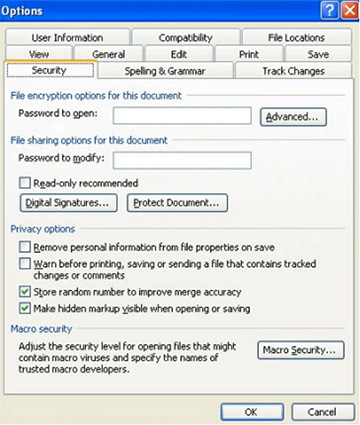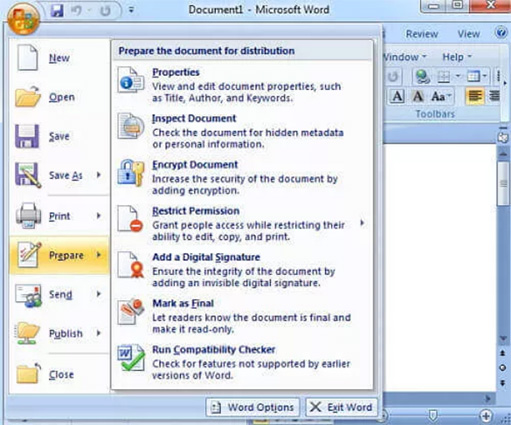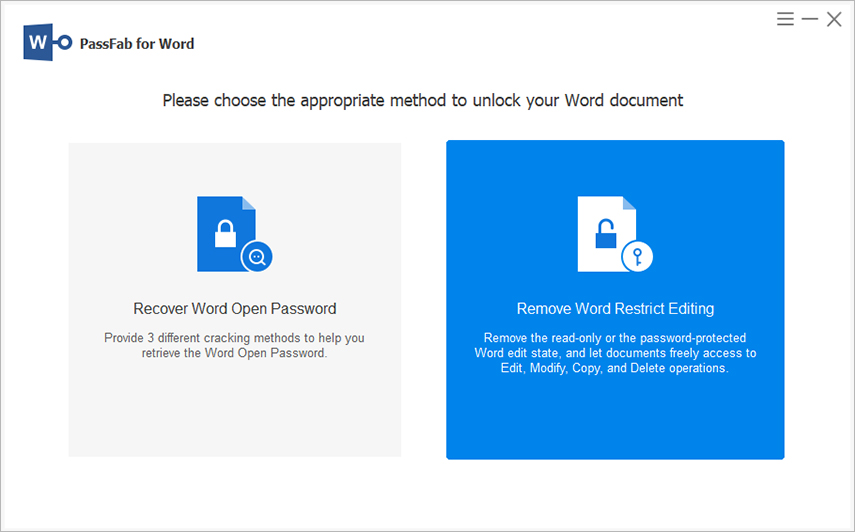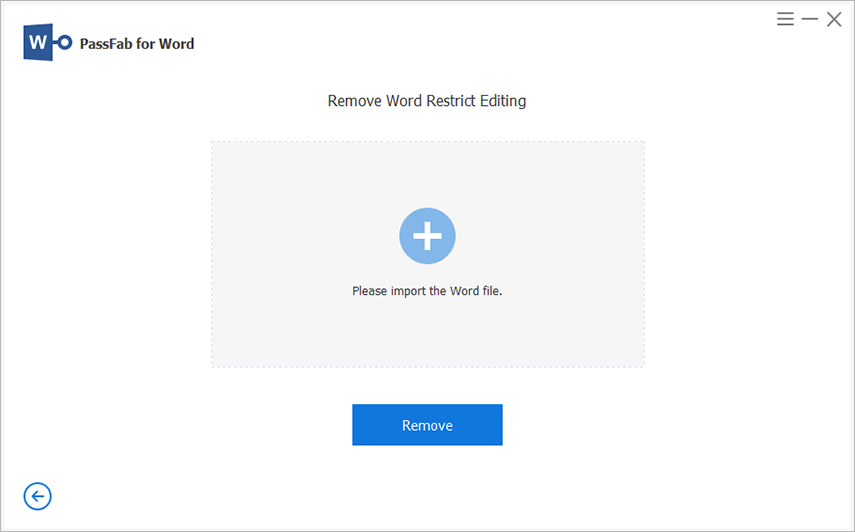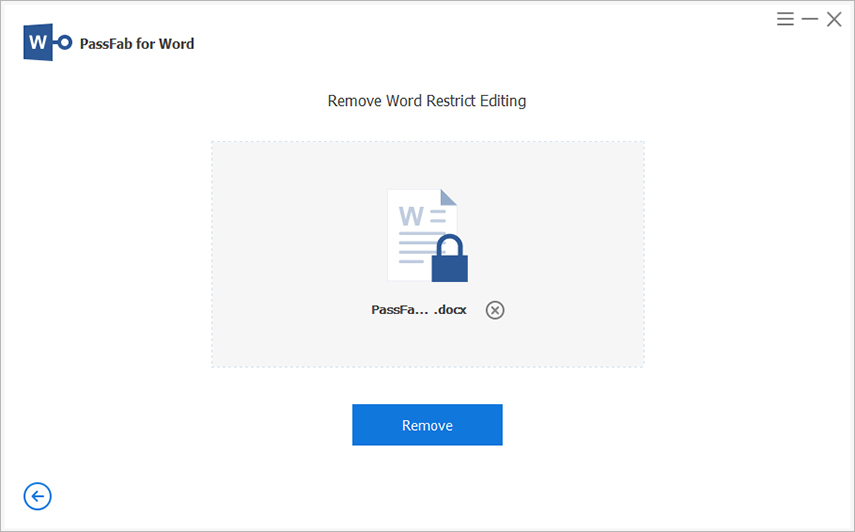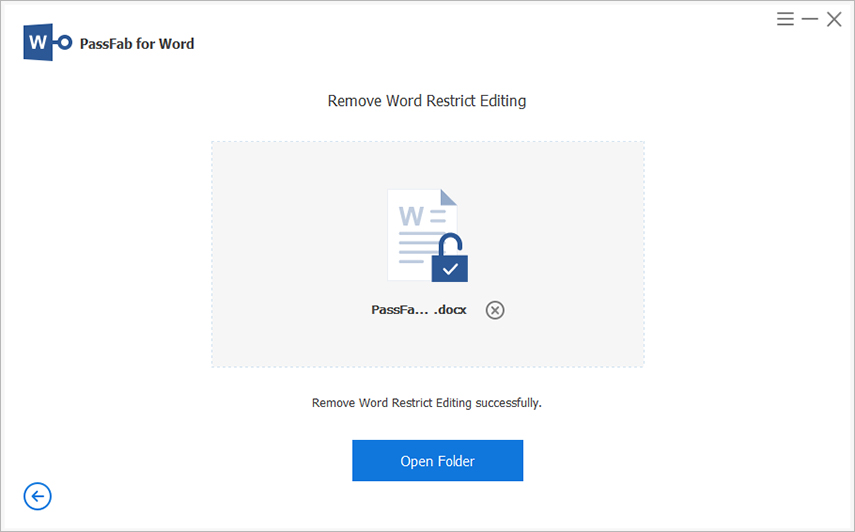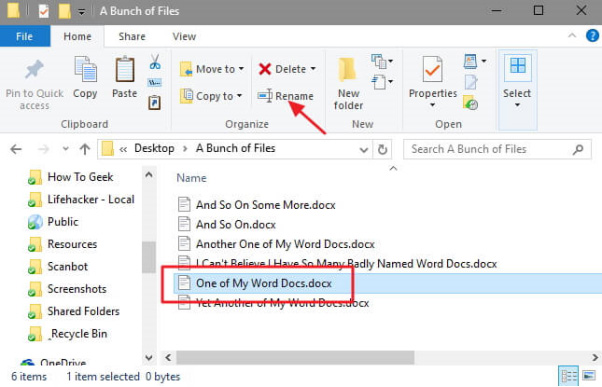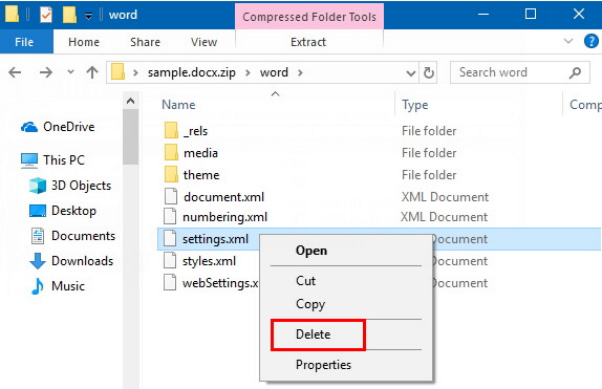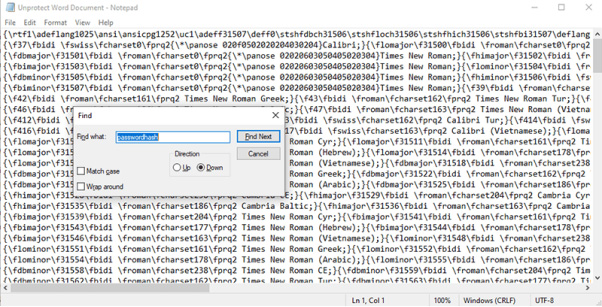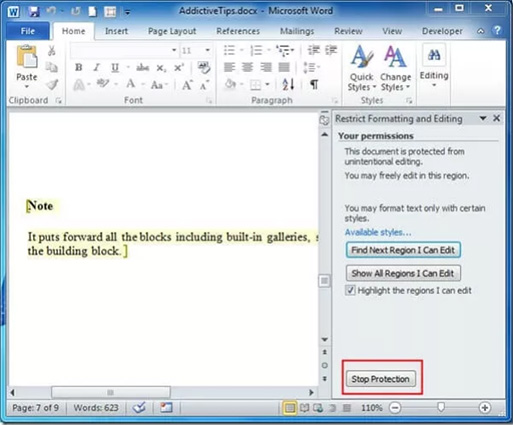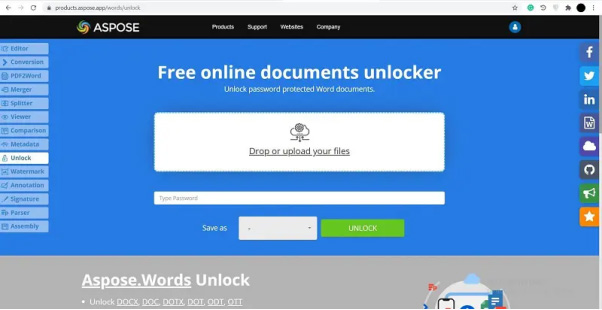Öğrenci, yönetici, girişimci veya bir firmada çalışan olmanız fark etmez, neredeyse her gün MS word Belgeleriyle uğraşmak zorundasınız. Çoğu kişi, yetkisiz kullanıcılardan korumak için Belgelerine bir parola koyma eğilimindedir. Ancak sorun, şifreyi unuttuğunuzda ortaya çıkıyor ve açamıyor veya düzenleyemiyorsunuz.
Endişelenmeye başlamadan önce, bu makaleyi baştan sona okuyun ve parolayı Word belgesinden hızlı ve güvenli bir şekilde nasıl kaldıracağınızı öğrenin.
Bölüm 1: Parola ile Word Belgelerinden Parolayı Kaldırma
Çoğu zaman, bir Word parolası belirlediniz ve dosyayı her açmanız gerektiğinde bu parolayı girmek canınızı sıkıyor. Yani, word belgesinin şifresini biliyorsanız ve onu kaldırmak istiyorsanız, bunu nasıl yapacağınız aşağıda açıklanmıştır.
Word 2003 için
- Parolasını girerek Word dosyasını başlatın.
- Üst şeritte Dosya > Farklı Kaydet'e gidin.
- Şimdi Araçlar > Güvenlik'e basın.
Bir güvenlik penceresi açılacaktır. Şifreyi silin ve değişiklikleri kaydetmek için Tamam'a basın.

Word 2007 için
- Parolasını girerek korumalı Word belgesini açın.
- Sağ üst köşedeki Office simgesine basın ve ardından Hazırla > Word Belgesini Şifrele'yi seçin.
- İletişim kutusunda şifreyi kaldırın ve Tamam'a basın.

Word 2010/2013/2016 için
- Parola korumalı dosyayı başlatın ve girmek için parolayı girin.
- Dosya > Belgeyi Koru > Parolayla Şifrele'ye gidin.
- Şimdi, kutuda şifreyi göreceksiniz. Sadece şifreyi silin ve kaldırmak için Tamam'a basın.

Bölüm 2: Word Belgelerinden Parolalar Nasıl Kaldırılır
Aşağıda, herhangi bir kelime belgesinden şifreyi kaldırmak için test edilmiş ve denenmiş yöntemlerin derlenmiş bir listesi bulunmaktadır. Bunları tek tek uygulayın ve word belgenizin parola korumasından kurtulun.
Yöntem 1: PassFab for Word aracılığıyla Word Belgesinden Parolayı Kaldırma
Parolayı kaldırmak için en iyi yöntemi arıyorsanız, başka yere bakmayın. PassFab for Word sadece birkaç tıklama ile bir Word belgesinden şifre kaldırmak için en kapsamlı ve profesyonel yazılımdır.
Kullanmakta olduğunuz Word sürümü veya parola ne kadar karmaşık olursa olsun, belgenize yeniden erişim sağlamak için her zaman bu basit ama zengin özellikli araca güvenebilirsiniz. Onu diğer oyunculardan ayıran şey, herhangi bir veri kaybı olmadan şifreyi atlayabilmesidir. Yüksek hızı ve sezgisel arayüzü, hem yeni başlayanlar hem de yeni başlayanlar için ideal bir seçimdir.
PassFab for Word'ü yükledikten sonra, bilgisayarınızda başlatın.
Kelime Kısıtlama Düzenlemeyi Kaldır seçeneğine basın.

Şifrelenmiş Word dosyasını programa yüklemek için “+” seçeneğine tıklayın.

Yüklendiğinde, başlamak için Kaldır'a basın.

Neredeyse birkaç dakika sonra program şifreyi kaldıracak. Dosyayı açın ve istediğiniz işlemi yapın.

Yöntem 2: Dosya Uzantısını Yeniden Adlandırarak Word Belgelerinden Parolaları Kaldırma
Bir Word dosyasından parolayı kaldırmanın bir başka popüler yöntemi de dosya uzantısını yeniden adlandırmaktır. Bu yöntem işi halledebilir ancak uzun, karmaşık ve daha kötüdür, bazı durumlarda şifreyi kaldırmaz.
Ücretsiz olduğu için denemeye değer.
Word uzantısını .doc'tan .zip'e yeniden adlandırın ve işleminizi onaylamak için Evet'e basın.

ZIP dosyasını açmak için Windows Gezgini'ni kullanın.
Şimdi klasörü açın ve Settings.xml adlı dosyayı silin. Bundan sonra, dosya uzantısını tekrar .zip'ten .doc'a değiştirin.

Dosyayı açın ve umarım bir şifreye ihtiyacınız olmaz.
Yöntem 3: Zengin Metin Biçimi Olarak Kaydederek Parolayı Word Belgesinden Kaldırma
Bu yöntem Word 2010 için geçerlidir. Parolayı kaldırmak için tek yapmanız gereken uzantıyı .rtf dosyasına değiştirmek. Yine, bu yöntem çok verimli değildir ve çoğu durumda istenen sonuçları üretmez.
Parola korumalı Word dosyasını başlatın ve .rtf uzantısı olarak kaydedin.

Kapatın ve not defteri ile .rtf dosyasını başlatın.
“Ctrl + F” tuşlarına basın ve “passwordhash” öğesini “nopassword” ile değiştirin.

Dosyayı kaydedin, Not Defteri'ni kapatın ve .rtf dosyasını Word ile açın.
Şimdi Gözden Geçirme > Düzenlemeyi Kısıtla > Korumayı Durdur'a gidin ve sağ sekmedeki tüm kutuların işaretini kaldırın. İnşallah şifreyi kaldırır.

Yöntem 4: Parolayı Document Online Üzerinden Kaldırma
Kullanıcılar ayrıca Word parolasını kaldırmak için üçüncü taraf çevrimiçi araçlara güvenebilir. İnternet, herhangi bir Word dosyasının şifresini oldukça hızlı bir şekilde açabilen araçlarla dolu.
Hangi web sitesini seçeceğiniz, kişisel tercihlerinize bağlıdır. Burada, kullanıcıların Word belge parolasını atlamasına ve çıktı dosyasını birden çok formatta kaydetmesine yardımcı olan Aspose çevrimiçi hizmeti ile gideceğiz.
Resmi Aspose web sitesine gidin ve parola korumalı dosyayı sürükleyip bırakın.
Dosya yüklendikten sonra program otomatik olarak kilidi kaldırmaya başlayacaktır.

- İşlem tamamlanana kadar sabırla bekleyin. Şifresi çözülen dosyayı bilgisayarınıza kaydetmek için indirme bağlantısını tıklayın.
Çözüm
Özetlemek gerekirse, bu makale Word belgesinden parolanın sorunsuz bir şekilde nasıl kaldırılacağına ilişkin ayrıntılı bir kılavuz sağlamıştır. Yukarıda tartışılan tüm yöntemler test edilmiş ve denenmiştir ve Word parolasını kaldırmak için bunlardan herhangi birine geri dönebilirsiniz.
Ancak bizim tavsiyemize gelince, kullanıcıların yüklemelerini öneririz. PassFab for Word Parola korumalı Word Belgelerini herhangi bir güçlük çekmeden açmak veya düzenlemek için.